Le terminal web vous donne un accès en ligne de commande au processus web de votre application, ce qui vous permet d’exécuter des scripts et de lire des fichiers en toute sécurité. Il s’agit d’un outil utile pour le débogage, le contrôle des performances et l’exécution manuelle de scripts ad hoc. Les commandes disponibles pour l’exécution dépendent entièrement des exécutables disponibles dans votre application.
Actuellement, vous ne pouvez exécuter que des processus web avec le terminal Web. Il ne prend pas en charge les processus d’arrière-plan ou les tâches Cron.
Avant de pouvoir utiliser le terminal web, vous devez configurer l’authentification afin de pouvoir spécifier exactement quelles adresses IP ont accès. Vous pouvez aller sur Test your IPv6 et l’utiliser pour localiser vos propres adresses IP. Nous vous recommandons d’ajouter vos adresses IPv4 et IPv6, car la connexion peut provenir de l’une ou l’autre.
Comment configurer l’authentification
Pour accéder au terminal web, vous devez :
- Vous connecter à votre tableau de bord MyKinsta.
- Fournir au moins une adresse IP valide.
- Ne pas dupliquer les adresses IP.
- Avoir au moins un déploiement réussi.
- Avoir une application saine qui fonctionne. S’il y a des erreurs ou si l’application est arrêtée, le terminal web ne sera pas disponible.
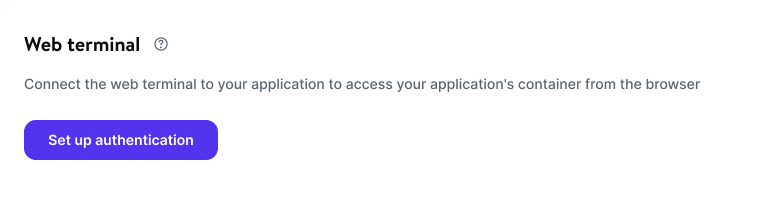
Pour ajouter des adresses IP, cliquez sur Configurer l’authentification.
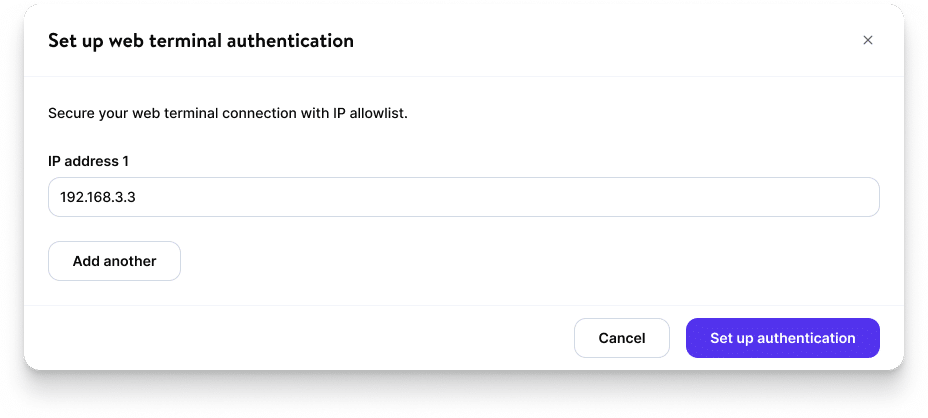
Saisissez la première adresse IP que vous souhaitez autoriser. Vous pouvez ajouter d’autres adresses IP en cliquant sur l’option Ajouter une autre. Une fois que vous avez saisi toutes les adresses IP que vous souhaitez autoriser, cliquez sur Configurer l’authentification.
Pour en savoir plus sur le terminal web, y compris comment démarrer et arrêter, ainsi que comment configurer le terminal web avec un fichier Docker et dépanner, consultez notre documentation terminal web.
Pourquoi héberger votre application chez Kinsta ?
Lorsque vous déployez votre application sur Kinsta depuis GitHub, Bitbucket ou GitLab, votre code s’exécute sur l’infrastructure de premier niveau de Google Cloud Platform, alimentée par les machines virtuelles C2 de cette plateforme et dans un conteneur isolé.
Vous pouvez choisir n’importe lequel des 24 centres de données dans le monde entier pour héberger votre application.
Les applications gérées via votre tableau de bord MyKinsta utilisent Google Cloud Build, qui génère l’image de votre application sur la base des informations contenues dans les buildpacks ou votre fichier Docker. Si vous configurez votre application pour qu’elle se déploie automatiquement, cela se produit chaque fois que vous apportez une modification à votre dépôt sur votre hôte Git.
Si votre application est publique, vous pouvez compter sur notre intégration Cloudflare pour la protection DDoS.
Vous souhaitez tester cette fonctionnalité ? Vous pouvez le faire gratuitement !
